2016 BMW 7 SERIES display
[x] Cancel search: displayPage 6 of 360

IndicaçõesSobre este manual do
condutor
Orientação
A forma mais rápida de localizar determinados
temas é através do índice remissivo.
Para uma vista de conjunto da viatura reco‐
menda-se o primeiro capítulo.
Actualizações após o fecho da
redacção
Devido a actualizações após o fecho de redac‐
ção podem ocorrer diferenças entre o manual
do condutor impresso e os seguintes manuais
do condutor:▷Manual do condutor integrado na viatura.▷Manual do condutor online.▷BMW Driver’s Guide App.
As indicações sobre as actualizações encon‐
tram-se no anexo do manual do condutor im‐
presso da viatura.
Manual do condutor acerca da
navegação, entretenimento e
comunicação
O manual do condutor para a navegação, en‐
tretenimento e comunicação pode ser solici‐
tado ao serviço como livro impresso.
Os temas navegação, entretenimento e comu‐
nicação também podem ser acedidos através
do manual do condutor integrado no display de
controlo e da BMW Driver’s Guide App.
Fontes de informação
adicionais
Para mais informações, consultar o parceiro de
serviço do fabricante.
Internet
Informações sobre o BMW, por ex., sobre a
técnica, na Internet: www.bmw.pt.
BMW Driver’s Guide App Em muitos países, o manual do
condutor está disponível como
App. Mais informações na Inter‐
net:
www.bmw.com/
bmw_drivers_guide
Símbolos e apresentações
Símbolos no Manual do condutor
Representa precauções que deve
impreterivelmente ter em consideração: para
sua própria segurança, a segurança de
terceiros e para proteger a sua viatura contra
danos severos.
◄ Assinala o fim de uma indicação.
Refere-se a medidas que contribuem para a
proteção do meio-ambiente.
"..." Indica textos num display na viatura para a
seleção de funções.
›...‹ Identifica comandos para o sistema de
introdução por voz.
››...‹‹ Identifica respostas do sistema de
introdução por voz.
Passos de acção
Os passos de acções são representados como
lista numérica. A sequência dos passos deve
ser mantida.
1.Primeiro passo de acção.2.Segundo passo de acção.Seite 6Indicações6
Online Edition for Part no. 0140 2 966 466 - X/15
Page 15 of 360
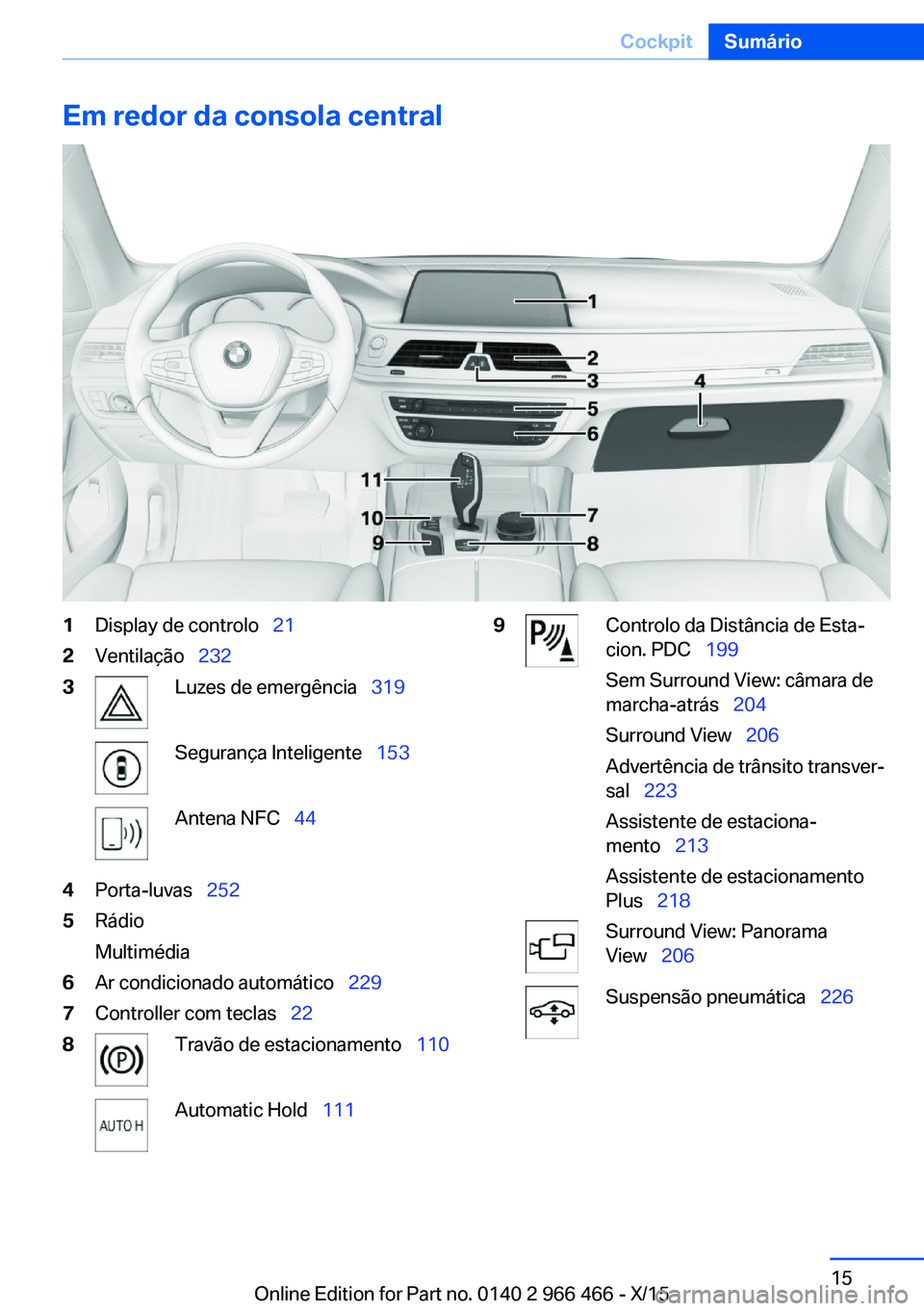
Em redor da consola central1Display de controlo 212Ventilação 2323Luzes de emergência 319Segurança Inteligente 153Antena NFC 444Porta-luvas 2525Rádio
Multimédia6Ar condicionado automático 2297Controller com teclas 228Travão de estacionamento 110Automatic Hold 1119Controlo da Distância de Esta‐
cion. PDC 199
Sem Surround View: câmara de
marcha-atrás 204
Surround View 206
Advertência de trânsito transver‐
sal 223
Assistente de estaciona‐
mento 213
Assistente de estacionamento
Plus 218Surround View: Panorama
View 206Suspensão pneumática 226Seite 15CockpitSumário15
Online Edition for Part no. 0140 2 966 466 - X/15
Page 21 of 360

iDriveEquipamento da viatura
Neste capítulo estão descritos todos os equi‐
pamentos de série, versões nacionais e equi‐
pamentos especiais oferecidos na série. Como
tal, também estão descritos equipamentos não
disponíveis na viatura devido, por ex. ao equi‐
pamento especial seleccionado ou à versão do
país. Isto também se aplica a funções e siste‐
mas relevantes para a segurança. Se utilizar as
respectivas funções e sistemas, é necessário
cumprir os respectivos regulamentos do país.
Princípio O iDrive abrange as funções de vários interrup‐
tores. Estas funções podem ser controladas
através do Controller e do ecrã de toque.
Indicação ADVERTÊNCIA
A operação dos sistemas de informação
integrados e dos dispositivos de comunicação
durante a viagem pode desviar a atenção das
condições de trânsito. Pode-se perder o con‐
trolo sobre a viatura. Existe perigo de acidente.
Operar estes sistemas ou dispositivos apenas
quando a situação de trânsito o permite. Se
necessário, parar e operar os sistemas ou dis‐
positivos com a viatura imobilizada.◀Elementos de comando
Sumário1Display de controlo com ecrã de toque2Controller com teclas e Touchpad
Display de controlo
Indicações
▷Para limpar o display de controlo observar
as instruções de conservação, consulte a
página 328.▷Não colocar quaisquer objectos à frente do
display de controlo; caso contrário, o dis‐
play de controlo pode ficar danificado.▷Se o display de controlo for exposto a tem‐
peraturas muito altas, por ex. devido a radi‐
ação solar for directa, pode ocorrer uma re‐
dução da luminosidade até uma
desactivação completa. Se a temperatura
for reduzida, por ex., através da activação
do ar condicionado, as funções normais
são novamente estabelecidas.
Ligar
1.Ligar a prontidão operacional.2.Premir o Controller.
Desligar
1. Premir a tecla.
Seite 21iDriveSumário21
Online Edition for Part no. 0140 2 966 466 - X/15
Page 25 of 360
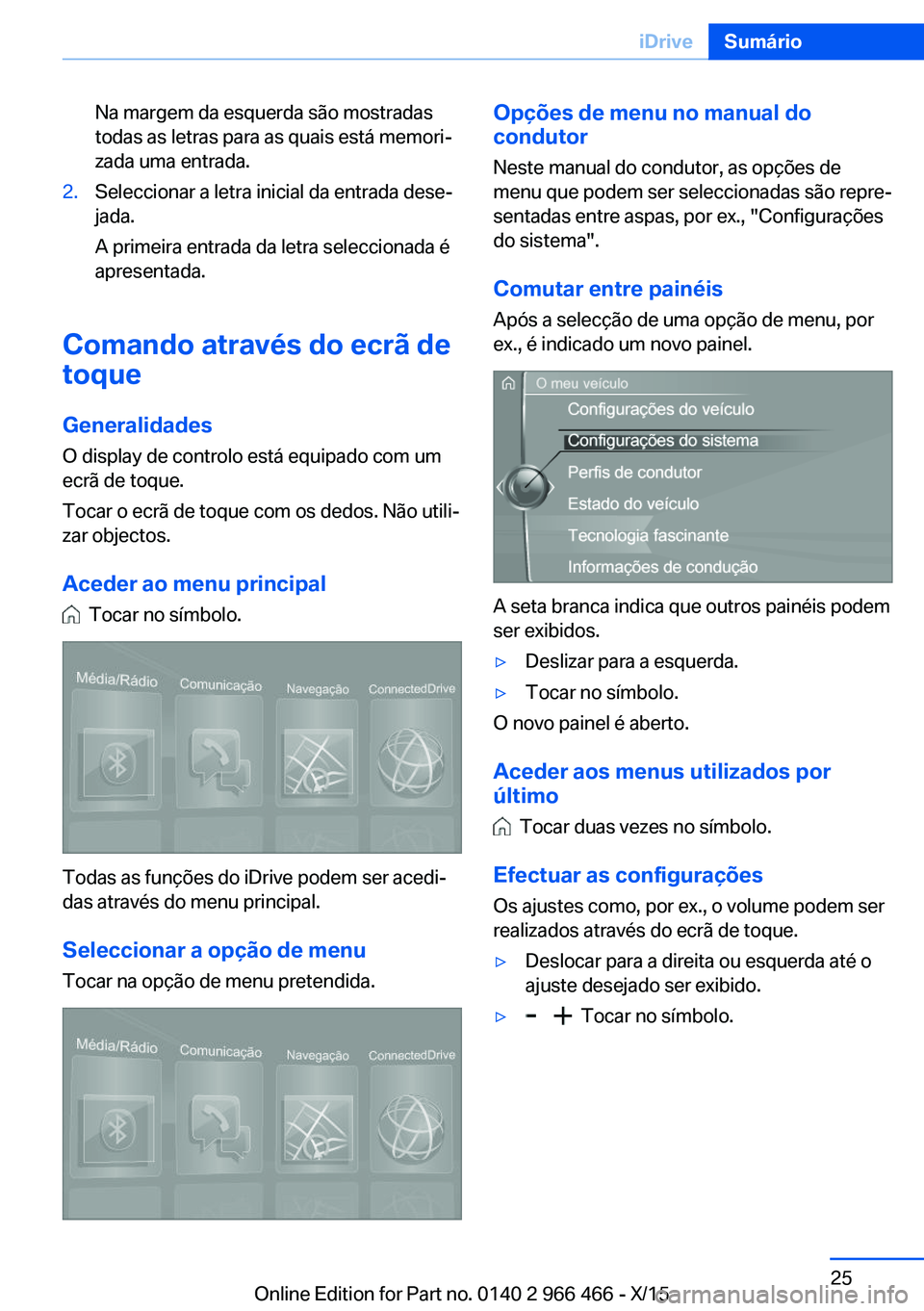
Na margem da esquerda são mostradas
todas as letras para as quais está memori‐
zada uma entrada.2.Seleccionar a letra inicial da entrada dese‐
jada.
A primeira entrada da letra seleccionada é
apresentada.
Comando através do ecrã de
toque
Generalidades
O display de controlo está equipado com um
ecrã de toque.
Tocar o ecrã de toque com os dedos. Não utili‐
zar objectos.
Aceder ao menu principal
Tocar no símbolo.
Todas as funções do iDrive podem ser acedi‐
das através do menu principal.
Seleccionar a opção de menu
Tocar na opção de menu pretendida.
Opções de menu no manual do
condutor
Neste manual do condutor, as opções de
menu que podem ser seleccionadas são repre‐
sentadas entre aspas, por ex., "Configurações
do sistema".
Comutar entre painéis
Após a selecção de uma opção de menu, por
ex., é indicado um novo painel.
A seta branca indica que outros painéis podem
ser exibidos.
▷Deslizar para a esquerda.▷Tocar no símbolo.
O novo painel é aberto.
Aceder aos menus utilizados por
último
Tocar duas vezes no símbolo.
Efectuar as configurações
Os ajustes como, por ex., o volume podem ser
realizados através do ecrã de toque.
▷Deslocar para a direita ou esquerda até o
ajuste desejado ser exibido.▷ Tocar no símbolo.Seite 25iDriveSumário25
Online Edition for Part no. 0140 2 966 466 - X/15
Page 27 of 360

tre minúsculas/maiúsculas, algarismos e
caracteres, consulte a página 24.▷Introduzir os caracteres tal como estes
aparecem no display de controlo.▷Introduzir sempre caracteres adicionais
como, por ex., acentos ou pontos, para que
a letra seja reconhecida mais facilmente.
Introduzir caracteres especiais através do
Controller, se necessário. Eventualmente
introduzir caracteres especiais através do
Controller.▷Para apagar um caractere, deslizar para a
esquerda no Touchpad.▷Para inserir um espaço, deslizar no centro
do Touchpad para a direita.▷Para inserir um hífen, deslizar na área su‐
perior do Touchpad para a direita.▷Para inserir um carácter de sublinhado,
deslizar na área inferior do Touchpad para
a direita.
Utilizar o mapa interactivo e a Internet
O mapa interactivo do sistema de navegação e
as páginas de internet podem ser movido atra‐
vés do Touchpad.
FunçãoComandosMover o mapa interactivo
ou as páginas de Internet.Deslizar na direc‐
ção pretendida.Aumentar/diminuir o
mapa interactivo ou as
páginas de Internet.Abrir e fechar no
Touchpad com os
dedos.Mostrar o menu ou abrir
um link na Internet.Tocar uma vez.
Efectuar as configurações
Os ajustes no display de controlo, por ex., o
volume, podem ser efectuados através do
Touchpad. Para isso deslizar para a direita ou
para a esquerda.
Vista dividida do ecrã,
Splitscreen
Generalidades
Na parte direita do Splitscreen podem ser exi‐
bidas, em menus próprios, informações adicio‐
nais, por ex., informações do computador de
bordo.
Estas informações permanecem visíveis na
vista dividida do ecrã, o chamado Splitscreen,
mesmo após a mudança para um outro menu.
Ligar e desligar a vista dividida doecrã1. Premir a tecla.2."Ecrã dividido"
Seleccionar a visualização
A visualização pode ser seleccionada nos me‐
nus em que é possível a vista divida do ecrã.
1.Inclinar o Controller para a direita até que o
Splitscreen esteja seleccionado.2.Premir o Controller.3.Seleccionar o ajuste pretendido.
Determinar a selecção das indicações
A selecção das indicações pode ser determi‐
nada.
1.Inclinar o Controller para a direita até que o
Splitscreen esteja seleccionado.2.Premir o Controller.3."Configurar menu"Seite 27iDriveSumário27
Online Edition for Part no. 0140 2 966 466 - X/15
Page 30 of 360

Comando por gestos BMWEquipamento da viaturaNeste capítulo estão descritos todos os equi‐
pamentos de série, versões nacionais e equi‐
pamentos especiais oferecidos na série. Como
tal, também estão descritos equipamentos não
disponíveis na viatura devido, por ex. ao equi‐
pamento especial seleccionado ou à versão do
país. Isto também se aplica a funções e siste‐
mas relevantes para a segurança. Se utilizar as
respectivas funções e sistemas, é necessário
cumprir os respectivos regulamentos do país.
Princípio Com o comando por gestos BMW é possível
operar algumas funções do iDrive.
SumárioOs gestos são reconhecidos por uma câmara
no forro do tejadilho.
Executar os gestos por baixo do retrovisor in‐
terior.
Activar/desactivar Através do iDrive:1."O meu veículo"2."Configurações do sistema"3."Gestos"4."Controlo por gestos"
Ajustes
▷"Exibição janelas de ajuda": os possíveisgestos são exibidos no display de controlo.▷"Sinal de resposta acústico": se o gesto for
reconhecido, é emitido um sinal acústico.Seite 30SumárioComando por gestos BMW30
Online Edition for Part no. 0140 2 966 466 - X/15
Page 31 of 360

Possíveis gestos GestoComandosFunçãoMover o dedo indicador para a frente ou para trás
na direcção do ecrã.Atender a chamada telefó‐
nica.
Confirmar a mensagem do
Check-Control.Deslocar a mão sobre a largura do display de con‐
trolo no sentido do lado do passageiro.Rejeitar a chamada telefó‐
nica.
Fechar a janela de contexto.Mover lentamente a mão com o dedo indicador es‐
ticado fazendo movimentos circulares no sentido
dos ponteiros do relógio.
Gesto reconhecido após aprox. um movimento cir‐
cular.Aumentar o volume.Mover lentamente a mão com o dedo indicador es‐
ticado fazendo movimentos circulares no sentido
oposto ao dos ponteiros do relógio.
Gesto reconhecido após aprox. um movimento cir‐
cular.Diminuir o volume.Segurar com o polegar e o dedo indicador e mover
a mão horizontalmente para a direita ou esquerda.Surround View: rodar a vista
da câmara.
Estes gestos apenas são
possíveis em estado parado.Esticar o dedo indicador e o dedo do meio mo‐
vendo-os para a frente.Gesto individualmente con‐
figurável.Executar os gestos por baixo do retrovisor in‐
terior e ao lado do volante.
Executar os gestos com nitidez.
Os gestos também podem ser executados no
lado do passageiro.Configurar individualmente o gesto
Através do iDrive:1."O meu veículo"2."Configurações do sistema"3."Gestos"Seite 31Comando por gestos BMWSumário31
Online Edition for Part no. 0140 2 966 466 - X/15
Page 33 of 360

Sistema de introdução por vozEquipamento da viaturaNeste capítulo estão descritos todos os equi‐
pamentos de série, versões nacionais e equi‐
pamentos especiais oferecidos na série. Como
tal, também estão descritos equipamentos não
disponíveis na viatura devido, por ex. ao equi‐
pamento especial seleccionado ou à versão do
país. Isto também se aplica a funções e siste‐
mas relevantes para a segurança. Se utilizar as
respectivas funções e sistemas, é necessário
cumprir os respectivos regulamentos do país.
Princípio▷Através do sistema de introdução por voz,
é possível activar por comandos de voz a
maioria das funções exibidas no display de
controlo. O sistema suporta a introdução
mediante informações por voz.▷As funções que só podem ser usadas com
a viatura imobilizada, não podem ser con‐
troladas através do sistema de processa‐
mento de voz.▷O sistema inclui um microfone especial do
lado do condutor.▷›...‹ Assinala comandos para o sistema de
introdução por voz no manual do condutor.
Requisitos
Definir no display de controlo um idioma que
também seja suportado pelo sistema de intro‐
dução por voz a fim de que possam ser identi‐
ficados os comandos a serem pronunciados.
Ajustar o idioma, consulte a página 38.
Executar comandos por voz
Activar o sistema de introdução por
voz1. Premir a tecla no volante.2.Esperar pelo sinal acústico.3.Pronunciar o comando.
O comando, reconhecido pelo sistema de
introdução por voz, é anunciado e exibido
no painel de instrumentos.
O símbolo no painel de instrumentos
indica que o sistema de introdução por voz está activo.
Poderá não ser possível utilizar outros coman‐
dos, pelo que a função deverá ser comandada
pelo iDrive.
Terminar a introdução por voz Premir a tecla no volante
ou ›Cancelar‹.
Comandos possíveis A maioria das opções de menu no display de
controlo dispõe da função de introdução por
voz.
Também podem ser activados comandos de
outros menus.
Algumas entradas de lista, por ex. entradas da
lista telefónica, também podem ser seleccio‐
nadas através do sistema de introdução por
voz. As entradas de lista devem ser pronuncia‐
das exactamente da mesma forma que se en‐
contram na lista.
Seite 33Sistema de introdução por vozSumário33
Online Edition for Part no. 0140 2 966 466 - X/15